Modo de filtros criativos
Pode fotografar com efeitos de filtro aplicados. Pode pré-visualizar os efeitos de filtro antes de disparar.
-
Defina o Seletor de modos para
.
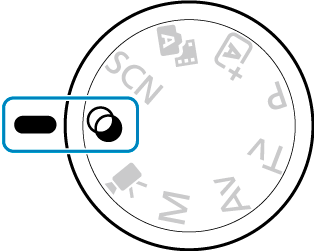
-
Carregue em
.
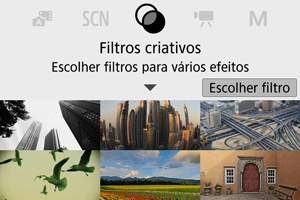
-
Selecione um efeito de filtro.

-
Ajuste o efeito e dispare.

- Prima
e selecione um ícone abaixo de [Filtros criativos] (exceto
/
/
/
/
).
- Use o seletor
ou as teclas
para ajustar o efeito e prima
.
- Prima
Atenção
- RAW e RAW+JPEG não estão disponíveis. Quando a qualidade de imagem RAW é definida, as imagens são captadas com uma qualidade de imagem
. Quando a qualidade de imagem RAW+JPEG é definida, as imagens são captadas com a qualidade de imagem JPEG especificada.
- O disparo contínuo não está disponível quando [
], [
], [
], [
], [
] ou [
] está definido.
Nota
- Com [P/B granulado], a pré-visualização granulada irá diferir um pouco do aspeto das suas imagens.
- Com as opções [Foco suave] ou [Efeito miniatura], a pré-visualização de efeito desfocado poderá diferir um pouco do aspeto das suas imagens.
- Não é apresentado nenhum histograma.
- Não está disponível uma visualização ampliada.
- Nos modos de Zona criativa, algumas definições de Filtro criativo estão disponíveis a partir do ecrã de controlo rápido.
Características do filtro criativo
-
P/B granulado
Torna a imagem granulada e a preto e branco. Ao ajustar o contraste, pode alterar o efeito preto e branco.
-
Foco suave
Confere à imagem um aspeto suave. Ao ajustar a desfocagem, pode alterar o grau de suavidade.
-
Efeito Olho de Peixe
Confere o efeito de uma objetiva olho de peixe. A imagem terá uma distorção de barril.
Consoante o nível deste efeito de filtro, a área cortada ao longo da periferia da imagem muda. Além disso, como este efeito de filtro amplia o centro da imagem, a resolução visível no centro pode deteriorar-se consoante o número de pixels gravados, como tal defina o efeito de filtro ao verificar a imagem resultante. É usado um ponto AF, fixo no centro.
-
Efeito aquarela
Confere à fotografia o aspeto de uma aguarela com cores suaves. Ao ajustar o efeito, pode alterar a densidade da cor. Tenha em atenção que as cenas noturnas ou escuras não podem ser compostas com uma gradação suave e podem parecer irregulares ou ter bastante ruído.
-
Efeito câmera brinq
Muda as cores para as que são típicas de câmaras de brincar e escurece os quatro cantos da imagem. As opções de tom da cor podem ser utilizadas para alterar o matiz da cor.
-
Efeito miniatura
Cria um efeito de diorama.
Se disparar utilizando a predefinição, o centro permanecerá nítido.
Para mover a área que parece nítida (a moldura da cena), consulte Ajustar o Efeito miniatura. [AF de 1 ponto] é utilizado como o método AF. Recomenda-se que dispare com o ponto AF e a moldura da cena alinhados.
-
Arte
HDR padrão
As fotografias mantêm mais detalhe nos realces e sombras. Com o contraste reduzido e a gradação menos acentuada, o acabamento assemelha-se a um quadro. As extremidades dos contornos do motivo podem ser claras (ou escuras).
-
Arte
HDR vívida
A saturação da cor é maior do que com [Arte
HDR padrão]; além disso, o baixo contraste e uma gradação menos acentuada criam um efeito de artes gráficas.
-
Arte
HDR forte
A saturação da cor é muito acentuada, o que faz com que o motivo sobressaia e a imagem se pareça com a de uma pintura a óleo.
-
Arte
HDR relevo
A saturação da cor, o brilho, o contraste e a gradação diminuem para dar à imagem um aspeto esbatido, de modo a que a imagem pareça desvanecida e velha. As extremidades dos contornos do motivo podem ser extremamente claras (ou escuras).
Atenção
-
Precauções de [
], [
], [
] e [
]
- Em comparação com outros modos de disparo, a área da imagem é menor.
- As fotografias serão ligeiramente diferentes da pré-visualização de efeito de filtro apresentada no ecrã.
- Fotografar motivos em movimento pode resultar em imagens residuais, ou em escuridão em torno do motivo.
- A opção de alinhamento de imagens pode não funcionar devidamente com padrões repetitivos (grades, riscas, etc.), com imagens planas ou que tenham uma única tonalidade, ou com fotografias muito desalinhadas devido à vibração da câmara.
- Tenha cuidado com a vibração da câmara nos disparos com a câmara na mão.
- Motivos como o céu ou paredes brancas podem não ficar com uma gradação suave e podem ter ruído ou ter exposição ou cores irregulares.
- Os disparos sob luz fluorescente ou LED podem resultar uma reprodução de cores não natural das áreas iluminadas.
- A gravação das imagens no cartão demora algum tempo, pois são fundidas após o disparo. "BUSY" é apresentado no ecrã enquanto as imagens são processadas e não é possível fotografar até que o processamento esteja concluído.
- Não está disponível fotografia com flash.
Nota
- Com [
], [
], [
] e [
], pode tirar fotografias com intervalo dinâmico elevado que retêm os detalhes em realces e sombras de cenas de contraste elevado. São captadas três imagens consecutivas com diferentes brilhos de cada vez que dispara, sendo utilizadas para criar uma única imagem. Consulte as precauções para [
], [
], [
] e [
].
Ajuste do efeito miniatura
-
Mova a moldura da cena.
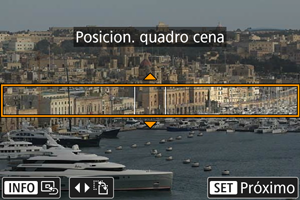
- Utilize a moldura da cena para definir uma área que será visualizada com nitidez.
- Para que a moldura da cena seja movível (apresentada a laranja), prima o botão
ou toque em [
] no canto inferior direito do ecrã. Ao tocar em [
], também pode alternar entre a orientação vertical e horizontal da moldura da cena. A orientação da moldura da cena também pode ser alterada da orientação horizontal pressionando as teclas
e a orientação vertical com as teclas
.
- Use o seletor
ou as teclas
para mover a moldura da cena. Para centrar a moldura da cena de novo, prima o botão
.
- Para confirmar a posição da moldura da cena, prima
. Em seguida, defina o ponto AF.
-
Mova o ponto AF conforme necessário e dispare.

- O ponto AF fica laranja e pode ser movido.
- Prima as teclas
para mover o ponto AF para a posição a focar.
- Recomenda-se que alinhe o ponto AF e a moldura da cena.
- Para repor o ponto AF no centro do ecrã, toque em [
] no canto inferior esquerdo do ecrã.
- Prima
para confirmar a posição do ponto AF.